Lokaler Handelskopierer EA MT4/5 Einstellungs-/Eingabeanleitung – Teil 2 – Other – 25 April 2023
✔️ Local Trade Copier EA MT4©: https://www.mql5.com/de/market/product/68950 ✔️ Local Trade Copier EA MT5©: https://www.mql5.com/de/market/product/68951 Tipp: Sie können die Demoversion von Local Trade Copier EA MT4 in Ihrem Demokonto herunterladen und ausprobieren: hier Tipp: Sie können die Demoversion von Local Trade Copier EA MT5 in Ihrem Demokonto herunterladen und ausprobieren: hier Beachtung !!! Melden Sie sich in Ihrem MT4/5-Terminal nicht in einem anderen Handelskonto an, wenn
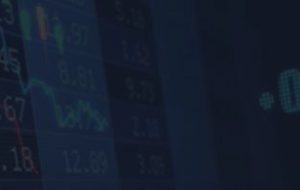
✔️ Local Trade Copier EA MT4©: https://www.mql5.com/de/market/product/68950
✔️ Local Trade Copier EA MT5©: https://www.mql5.com/de/market/product/68951
Tipp: Sie können die Demoversion von Local Trade Copier EA MT4 in Ihrem Demokonto herunterladen und ausprobieren: hier
Tipp: Sie können die Demoversion von Local Trade Copier EA MT5 in Ihrem Demokonto herunterladen und ausprobieren: hier
Beachtung !!!
- Melden Sie sich in Ihrem MT4/5-Terminal nicht in einem anderen Handelskonto an, wenn der EA funktioniert, dies wirkt sich auf das Kopieren aus !!!
- Verwenden Sie das Anlegerpasswort nicht zum Einloggen in das Empfängerkonto, Sie können es nicht kopieren !!!
- Wenn Ihr Empfängerkonto nach jedem Symbol ein Suffix hat (zum Beispiel EURUSD.r), geben Sie dieses in die: Suffix des Empfängerkontos, Einstellung (zum Beispiel .r) ein.
Lokaler Handelskopierer EA MT4/5 Fehlerbehebungsleitfaden: https://www.mql5.com/en/blogs/post/746561
Lokaler Handelskopierer EA MT4/5 Schnell-Setup-Video:
Wichtig! Die einzigen 2 Einstellungen, die auf der Seite des Senderkontos ausgefüllt werden, sind diese 2, die im Screenshot unten hervorgehoben sind. Alle anderen Einstellungen werden auf der Seite des Empfängerkontos vorgenommen. Es hat keinen Sinn, andere Einstellungen im Senderkonto zu ändern, es hat keine Bedeutung!
Lokaler Handelskopierer EA MT4/5 Einstellungs-/Eingabeanleitung
Für Teil 1 des Leitfadens zu Einstellungen/Eingaben klicken Sie bitte hier: https://www.mql5.com/en/blogs/post/745954
Trade Management
- Synchronized Trade Closure: Richtig/Falsch der Option, alle kopierten Trades, die vom EA auf dem/den Empfängerkonto(en) eröffnet wurden, sofort zu schließen, direkt nachdem die ursprünglichen Trades auf dem/den Senderkonto(n) geschlossen wurden.
Closure Delay in Seconds: Mit dieser Einstellung können Sie den Receiver-Trade mit einer bestimmten Anzahl von Sekunden Verzögerung schließen, nachdem der Sender-Trade geschlossen wurde.
Reopen Closed Copied Trades: False/Instantly/At Open Price. Wenn Sofort ausgewählt ist, werden die vom Empfänger geschlossenen, kopierten Trades sofort wiedereröffnet, wenn die Trades des Senders noch offen sind. Wenn At Open Price ausgewählt ist, werden die geschlossenen Trades des Empfängers zum Eröffnungspreis der Trades des Senders wiedereröffnet, falls diese noch offen sind, wobei allen besseren Preiseinstellungen gehorcht wird.
- Apply Partial Closure: True/false. Wenn diese Einstellung wahr ist, wird die teilweise Schließung normal auf die vom Empfänger kopierten Trades angewendet, wenn sie falsch ist, wird dies nicht der Fall sein.
- Virtual/Hidden TP/SL Levels: Richtig/falsch der Option, virtuelle/versteckte Take-Profit-, Stop-Loss-, Break-Even- und Trailing-Stop-Loss-Levels für alle kopierten Receiver-Orders/Trades zu verwenden. Wenn Sie virtuelle Ebenen verwenden, sind diese für Ihren Broker und den Markt nicht sichtbar.
- Show Virtual Levels on Chart: Wahr/Falsch der Option, die virtuellen Take-Profit- und Stop-Loss-Niveaus auf dem Chart anzuzeigen. Wenn dies der Fall ist, wird das virtuelle Take-Profit-Level auf dem Chart mit einer limonenfarbenen Linie und das virtuelle Stop-Loss-Level auf dem Chart mit einer lachsfarbenen Linie angezeigt. Beide Linien der virtuellen Ebenen zeigen auch Gewinn-/Verlustwerte für den Handel, wenn Sie mit der Maus darüber fahren. Hinweis: Die virtuellen Ebenen werden nur auf dem Diagramm angezeigt, an das der EA angehängt ist, da ein EA keine Linien auf einem anderen Diagramm als dem angehängten zeichnen kann.
- Use TP/SL Levels in: Points/Money. Wenn Points ausgewählt ist, wendet der EA TP/SL/BE- und Trailing-SL-Einstellungen auf die vom Empfänger kopierten Trades in Points an. Wenn Geld ausgewählt ist, wendet der EA TP/SL/BE und nachfolgende SL-Einstellungen auf die vom Empfänger kopierten Trades mit Geld an.
- Take Profit in Points: Das Take-Profit-Level in Punkten, das auf jeden kopierten Trade angewendet wird, der vom EA auf dem/den Empfängerkonto(s) eröffnet wird. Diese Einstellung wird nur angewendet, wenn Copy Take Profit=false oben.
- Stop Loss in Points: Das Stop-Loss-Niveau in Punkten, das auf jeden kopierten Trade angewendet wird, der vom EA auf dem/den Empfängerkonto(en) eröffnet wird. Diese Einstellung wird nur angewendet, wenn Copy Stop Loss=false oben.
- Break Even Profit in Points: Das Gewinnniveau in Punkten für jeden kopierten Trade, der vom EA auf dem/den Empfängerkonto(en) eröffnet wird, in dem der EA das Stop-Loss-Niveau auf Break Even verschiebt. Diese Einstellung wird nur angewendet, wenn Copy Take Profit=false und Copy Stop Loss=false oben.
- Trailing Start in Points: Das Niveau in Punkten, bei dem der EA beginnt, den Stop-Loss für jeden kopierten Trade zu verfolgen, der vom EA auf dem/den Empfängerkonto(s) eröffnet wird. Diese Einstellung wird nur angewendet, wenn Copy Take Profit=false und Copy Stop Loss=false oben.
- Trailing Stop in Points: Der Trailing-Stop-Loss-Abstand in Punkten für jeden kopierten Trade, der vom EA auf dem/den Empfängerkonto(en) eröffnet wurde. Diese Einstellung wird nur angewendet, wenn Copy Take Profit=false und Copy Stop Loss=false oben.
- Trailing Step in Points: Der Trailing Stop Loss Step in Punkten für jeden kopierten Trade, der vom EA auf dem/den Empfängerkonto(s) eröffnet wird. Diese Einstellung wird nur angewendet, wenn Copy Take Profit=false und Copy Stop Loss=false oben.
- Take Profit in Money: Das Take-Profit-Level in Geld, das auf jeden kopierten Trade angewendet wird, der vom EA auf dem/den Empfängerkonto(s) eröffnet wird. Diese Einstellung wird nur angewendet, wenn Copy Take Profit=false oben.
- Stop Loss in Money: Das Stop-Loss-Level in Geld, das auf jeden kopierten Trade angewendet wird, der vom EA auf dem/den Empfängerkonto(s) eröffnet wird. Diese Einstellung wird nur angewendet, wenn Copy Stop Loss=false oben.
- Break Even Profit in Money: Das Gewinnniveau in Geld für jeden kopierten Trade, der vom EA auf dem/den Empfängerkonto(en) eröffnet wird, in dem der EA das Stop-Loss-Niveau auf Break Even verschiebt. Diese Einstellung wird nur angewendet, wenn Copy Take Profit=false und Copy Stop Loss=false oben.
- Trailing Start in Money: Das Geldniveau, bei dem der EA beginnt, den Stop Loss für jeden kopierten Trade zu verfolgen, der vom EA auf dem/den Empfängerkonto(s) eröffnet wird. Diese Einstellung wird nur angewendet, wenn Copy Take Profit=false und Copy Stop Loss=false oben.
- Trailing Stop in Money: Der Trailing Stop Loss in Gelddistanz für jeden kopierten Trade, der vom EA auf dem/den Empfängerkonto(en) eröffnet wurde. Diese Einstellung wird nur angewendet, wenn Copy Take Profit=false und Copy Stop Loss=false oben.
- Trailing Step in Money: Der Trailing Stop Loss Step in Geld für jeden kopierten Trade, der vom EA auf dem/den Empfängerkonto(s) eröffnet wird. Diese Einstellung wird nur angewendet, wenn Copy Take Profit=false und Copy Stop Loss=false oben.
- Close All Copied Trades on: False/Monday/Tuesday/Wednesday/Thursday/Friday/Saturday/Sunday/Every Day. Diese Einstellung ermöglicht es dem Benutzer, alle vom Empfängerkonto kopierten Trades an einem bestimmten Tag und zu einer bestimmten Uhrzeit zu schließen. Wenn Every Day (Täglich) ausgewählt ist, werden alle vom Empfängerkonto kopierten Trades jeden Tag zur gleichen Zeit geschlossen, die unten festgelegt wird.
- Close All Copied Trades Time: 00:00. Die Tageszeit, zu der der Empfänger-EA alle vom Empfängerkonto kopierten Trades schließen wird. Die Uhrzeit muss das Format 00:00 haben, nicht 00,00 oder 00.00 oder eine andere Kombination. Wenn Sie zum Beispiel möchten, dass alle vom Empfänger kopierten Trades morgens um halb neun geschlossen werden, sollten Sie 09:30 eingeben, und wenn Sie um halb sieben am Nachmittag schließen möchten, sollten Sie 18:30 eingeben.
- Close Copied Trades in Minutes: In dieser Einstellung können Sie die Anzahl der Minuten festlegen, nach denen jeder vom Empfänger kopierte Trade geschlossen wird. Wenn in dieser Einstellung beispielsweise 120 eingegeben wird, wird jeder vom Empfänger kopierte Trade 2 Stunden nach dem Kopieren geschlossen.
- Use Basket Take Profit %: Richtig/Falsch der Basket Take Profit %-Option.
- Basket Take Profit %: Das Take-Profit-Niveau in % des Saldos (Dezimalzahlen sind verfügbar) für alle kopierten Trades, die vom EA auf dem Empfängerkonto eröffnet wurden, kombiniert, in dem der EA diese Positionen schließen wird.*
- Use Basket Stop Loss %: Richtig/Falsch der Option Basket Stop Loss %.
- Basket Stop Loss %: Das Stop-Loss-Niveau in % des Saldos (Dezimalstellen sind verfügbar) für alle kopierten Trades, die vom EA auf dem Empfängerkonto eröffnet wurden, kombiniert, in denen der EA diese Positionen schließen wird.*
- Use Basket Break Even %: Richtig/Falsch der Option Basket Break Even %.
- Basket Break Even %: Das Gewinnniveau in % des Saldos (Dezimalzahlen sind verfügbar) für alle kopierten Trades, die vom EA auf dem Empfängerkonto eröffnet wurden, kombiniert, wobei der EA das Stop-Loss-Niveau auf Break Even verschieben wird.*
- Use Basket Trailing Stop Loss %: Richtig/Falsch der Option Basket Trailing Stop Loss %.
- Basket Trailing Start %: Das Gewinnniveau in % des Saldos (Dezimalzahlen sind verfügbar) für alle kopierten Trades, die vom EA auf dem Empfängerkonto eröffnet wurden, kombiniert, bei dem der EA beginnt, das Stop-Loss-Niveau nach oben zu verfolgen.
- Basket Trailing Stop %: Das Trailing-Stop-Loss-Niveau in % des Saldos (Dezimalzahlen sind verfügbar) für alle kopierten Trades, die vom EA auf dem Empfängerkonto eröffnet wurden, kombiniert, wobei der EA diese Positionen schließen wird, wenn es erreicht wird.*
- Basket Trailing Step %: Das Trailing-Step-Level in % des Saldos (Dezimalstellen sind verfügbar) für alle kopierten Trades, die vom EA auf dem Empfängerkonto eröffnet wurden, kombiniert, in dem der EA das Stop-Loss-Level bewegt.
Basket Take Profit in Money: Das Take-Profit-Niveau in Kontowährung (Dezimalstellen sind verfügbar) für alle kopierten Trades, die vom EA auf dem Empfängerkonto eröffnet wurden, kombiniert, in denen der EA diese Positionen schließen wird.*
Basket Stop Loss in Money: Das Stop-Loss-Niveau in Kontowährung (Dezimalstellen sind verfügbar) für alle kopierten Trades, die vom EA auf dem Empfängerkonto eröffnet wurden, kombiniert, in denen der EA diese Positionen schließen wird.*
Basket Break Even in Money: Das Gewinnniveau in Kontowährung (Dezimalzahlen sind verfügbar) für alle kopierten Trades, die vom EA auf dem Empfängerkonto eröffnet wurden, kombiniert, wobei der EA das Stop-Loss-Niveau auf Break Even verschieben wird.*
Basket Trailing Start in Money: Das Gewinnniveau in Kontowährung (Dezimalzahlen sind verfügbar) für alle kopierten Trades, die vom EA auf dem Empfängerkonto eröffnet wurden, kombiniert, bei dem der EA beginnt, das Stop-Loss-Niveau nach oben zu verfolgen.
Basket Trailing Stop in Money: Das Trailing-Stop-Loss-Niveau in Kontowährung (Dezimalzahlen sind verfügbar), bei dem der EA diese Positionen schließt, wenn es erreicht wird.*
TP Based on Risk/Reward Ratio 1/: Take-Profit kann auf die vom Empfänger kopierten Trades angewendet werden, basierend auf dem Risiko-Ertrags-Verhältnis des Trades. Damit diese Einstellung funktioniert, muss Take-Profit kopieren deaktiviert und Take-Profit in Punkten und in Geld auf 0 gesetzt sein. Zum Beispiel, wenn das Risiko-Ertrags-Verhältnis auf 2 gesetzt ist und der Stop-Loss des kopierten Trades des Empfängers ist 100 Punkte beträgt das angewandte Take-Profit-Level des Empfängers 200 Punkte. Wenn das Risiko-Ertrags-Verhältnis auf 0,5 eingestellt ist, führt ein Stop-Loss von 100 Punkten zu einem Receiver-Take-Profit-Level von 50 Punkten.
Partial Closure Take Profit % 1: Der Prozentsatz der Take-Profit-Distanz, in der der EA alle vom Empfänger kopierten Trades teilweise schließt. Wenn der Take-Profit beispielsweise 100 Punkte beträgt und 30 in diese Einstellung eingefügt werden, schließt der EA den Handel teilweise, wenn das Take-Profit-Niveau von 30 Punkten erreicht ist.
Partial Closure TP Lot Size % 1: Der Prozentsatz der anfänglichen Losgröße der Trades, die vom EA teilweise geschlossen werden, wenn das oben genannte Niveau von Take Profit % 1 für teilweise Schließung erreicht wird. Wenn zum Beispiel ein anfänglicher Trade mit 1 Lot offen ist und 30 in diese Einstellung eingefügt werden, wird der EA die 30% davon teilweise schließen, also 0.30 Lots. Der Handel mit den verbleibenden 0.70 Lots läuft weiter.
Partial Closure Take Profit % 2: Der Prozentsatz der Take-Profit-Distanz, in der der EA alle vom Empfänger kopierten Trades teilweise schließt. Wenn der Take-Profit beispielsweise 100 Punkte beträgt und 50 in diese Einstellung eingefügt werden, schließt der EA den Handel teilweise, wenn das Take-Profit-Niveau von 50 Punkten erreicht ist.
Partial Closure TP Lot Size % 2: Der Prozentsatz der anfänglichen Lotgröße der Trades, die vom EA teilweise geschlossen werden, wenn das oben genannte Level „Take Profit %2 für teilweise Schließung“ erreicht wird. Wenn zum Beispiel ein anfänglicher Trade mit 1 Lot offen ist und 30 in diese Einstellung eingefügt werden, wird der EA die 30 % davon teilweise schließen, also weitere 0.30 Lots. Der Handel mit den verbleibenden 0.40 Lots läuft weiter.
Partial Closure Take Profit % 3: Der Prozentsatz der Take-Profit-Distanz, in der der EA alle vom Empfänger kopierten Trades teilweise schließt. Wenn der Take-Profit beispielsweise 100 Punkte beträgt und 70 in diese Einstellung eingefügt werden, schließt der EA den Handel teilweise, wenn das Take-Profit-Niveau von 70 Punkten erreicht wird.
Partial Closure TP Lot Size % 3: Der Prozentsatz der anfänglichen Lotgröße der Trades, die vom EA teilweise geschlossen werden, wenn das oben genannte Niveau von Take Profit % 3 bei Teilschließung erreicht wird. Wenn zum Beispiel ein anfänglicher Trade mit 1 Lot offen ist und 30 in diese Einstellung eingefügt werden, wird der EA die 30% davon teilweise schließen, also zusätzliche 0.30 Lots. Der Handel mit den verbleibenden 0.10 Lots läuft weiter.
Partial Closure Stop Loss % 1: Der Prozentsatz der Stop-Loss-Distanz, in der der EA alle vom Empfänger kopierten Trades teilweise schließt. Wenn der Stop-Loss beispielsweise 100 Punkte beträgt und 30 in diese Einstellung eingefügt werden, schließt der EA den Handel teilweise, wenn das Stop-Loss-Level von 30 Punkten erreicht wird.
Partial Closure SL Lot Size % 1: Der Prozentsatz der anfänglichen Lotgröße der Trades, die vom EA teilweise geschlossen werden, wenn das oben genannte Stop-Loss-Niveau bei teilweiser Schließung % 1 erreicht wird. Wenn zum Beispiel ein anfänglicher Trade mit 1 Lot offen ist und 30 in diese Einstellung eingefügt werden, wird der EA die 30% davon teilweise schließen, also 0.30 Lots. Der Handel mit den verbleibenden 0.70 Lots läuft weiter.
Partial Closure Stop Loss % 2: Der Prozentsatz der Stop-Loss-Distanz, in der der EA alle vom Empfänger kopierten Trades teilweise schließt. Wenn der Stop-Loss beispielsweise 100 Punkte beträgt und 50 in diese Einstellung eingefügt werden, schließt der EA den Handel teilweise, wenn das Stop-Loss-Level von 50 Punkten erreicht wird.
Partial Closure SL Lot Size % 2: Der Prozentsatz der anfänglichen Lotgröße der Trades, die vom EA teilweise geschlossen werden, wenn das oben genannte Stop-Loss-Niveau bei teilweiser Schließung % 2 erreicht wird. Wenn zum Beispiel ein anfänglicher Trade mit 1 Lot offen ist und 30 in diese Einstellung eingefügt werden, wird der EA die 30% davon teilweise schließen, also weitere 0.30 Lots. Der Handel mit den verbleibenden 0.40 Lots läuft weiter.
Partial Closure Stop Loss % 3: Der Prozentsatz der Stop-Loss-Distanz, in der der EA alle vom Empfänger kopierten Trades teilweise schließt. Wenn der Stop-Loss beispielsweise 100 Punkte beträgt und 70 in diese Einstellung eingefügt werden, schließt der EA den Handel teilweise, wenn das Stop-Loss-Level von 70 Punkten erreicht wird.
- Partial Closure SL Lot Size % 3: Der Prozentsatz der anfänglichen Losgröße der Trades, die vom EA teilweise geschlossen werden, wenn das oben genannte Stop-Loss-Niveau für teilweise Schließung % 3 erreicht wird. Wenn zum Beispiel ein anfänglicher Trade mit 1 Lot offen ist und 30 in diese Einstellung eingefügt werden, wird der EA die 30% davon teilweise schließen, also zusätzliche 0.30 Lots. Der Handel mit den verbleibenden 0.10 Lots läuft weiter.
Emergency Trade Management
- Use Emergency Account Protection: Richtig/falsch der Option, alle vom Empfänger kopierten Trades zu schließen und das Kopieren auf dem Empfängerkonto zu deaktivieren, was dem Benutzer Zeit gibt, alle Signalabonnements oder EAs auf dem/den Senderkonto(s) zu deaktivieren/stoppen, wodurch das Empfängerkonto vor weiteren Verlusten bewahrt wird. AUFMERKSAMKEIT! Wenn Sie diese Einstellung mit dem Selbstkopierer-Kontomodus oben verwenden, sollten Sie den gleichen Wert, den Sie unten in den Notfall-Kontoschutz-Eigenkapital eingeben werden, in das Stoppen, wenn das Eigenkapital kleiner ist als: … auf der Registerkarte Signaleinstellungen eingeben, um es zu deaktivieren Signalkopieren auch auf dem gleichen Kontokapitalniveau. Wenn Sie nicht denselben Eigenkapitalbetrag in die Registerkarte „Signaleinstellungen“ eingeben, wird Ihr Signalabonnement weiterhin Trades eröffnen, aber der EA wird sie sofort schließen, um Ihr Handelskonto vor weiteren Verlusten zu schützen.
- Emergency Account Protection Equity: Der Eigenkapitalbetrag des Empfängerkontos, unter dem der EA den oben beschriebenen Notfallkontoschutz einleitet.
- Account Take Profit Equity: Der Eigenkapitalbetrag des Empfängerkontos, über den der EA alle offenen Trades schließen und das Kopieren deaktivieren wird. Dieses muss höher sein als das aktuelle Eigenkapital.
- Max Drawdown % from Balance High: In dieser Einstellung können Sie den maximalen Drawdown-Prozentsatz festlegen, den Sie für Ihr Konto akzeptieren können, bei dessen Erreichen der EA alle vom Empfänger kopierten Trades schließen und das Kopieren deaktivieren wird. Der maximale Drawdown-Prozentsatz wird aus dem höchsten Kontostand Ihres Kontos berechnet, seit der EA daran angehängt wurde. Diese Einstellung „Max Drawdown % from Balance High“ funktioniert auch dann, wenn die obige Einstellung „Kontoschutz verwenden“ auf „false“ gesetzt ist.
Maximum Daily Drawdown %: In dieser Einstellung können Sie den maximalen täglichen Drawdown-Prozentsatz festlegen, den Sie für Ihr Konto akzeptieren können. Wenn dieser erreicht ist, schließt der EA alle vom Empfänger kopierten Trades und setzt das Kopieren bis zum nächsten Tag aus. Der maximale tägliche Drawdown-Prozentsatz wird aus dem Kontostand Ihres Kontos um 23:59:59 Uhr des Vortages berechnet. Wenn „Aktuelle Trades kopieren“ aktiviert ist, kopiert der EA alle Trades des Senders, die noch offen sind und nicht auf das Empfängerkonto kopiert wurden, wenn der Kopiervorgang fortgesetzt wird. Diese Einstellung funktioniert auch dann, wenn die obige Einstellung Kontoschutz verwenden falsch ist.
- No Copying if Receiver Drawdown %>: Diese Einstellung bietet die Möglichkeit, das Kopieren neuer Trades auf das Empfängerkonto auszusetzen, wenn der aktuelle Drawdown des Empfängerkontos ein bestimmtes Niveau überschreitet. Das Kopieren wird fortgesetzt, wenn sich das Drawdown-Niveau über den in dieser Einstellung eingegebenen Wert verbessert. Wenn beispielsweise kein Kopieren bei Drawdown %>=20 erfolgt, wird der EA das Kopieren neuer Trades auf dem Empfängerkonto aussetzen, wenn sein aktueller Drawdown größer als 20% ist, und das Kopieren neuer Trades fortsetzen, wenn der Drawdown wieder unter 20% fällt. Diese Einstellung „Kein Kopieren bei Receiver Drawdown %>“ funktioniert auch dann, wenn die obige Einstellung „Kontoschutz verwenden“ auf „false“ gesetzt ist.
- Copy Only if Transmitter Drawdown %>: Diese Einstellung ermöglicht es dem Benutzer, die ursprünglichen Trades des Senders auf der Empfängerseite zu kopieren, nur wenn das Senderkonto einen bestimmten Drawdown erreicht hat. Zum Beispiel, wenn No Copy if Transmitter Drawdown %>=5, beginnt das Empfängerkonto nur dann mit dem Kopieren der Sender-Trades, wenn der Drawdown des Senderkontos die 5%-Marke überschreitet. Wenn dies der Fall ist, werden alle Transmitter-Trades kopiert, wenn der Transmitter-Drawdown später unter 5% fällt, werden neu eröffnete Transmitter-Trades nicht kopiert, bis der Transmitter-Drawdown wieder über 5% steigt. Diese Einstellung Copy Only if Transmitter Drawdown %> funktioniert auch dann, wenn die obige Einstellung Use Account Protection auf false gesetzt ist.
Notification Settings
- Send Email Notification: Wahr/Falsch der Option, eine Benachrichtigung an Ihre E-Mail-Adresse für jeden neuen Handel zu erhalten, der auf dem Handelskonto eröffnet wird. Diese Benachrichtigung enthält den Kommentar, das Datum und die Uhrzeit, das Symbol, den Preis und alle angewendeten TP- und SL-Stufen. Sie müssen die Registerkarte E-Mail des Terminalfensters MT4/5 >> Tools >> Optionen einrichten, damit diese Option ordnungsgemäß funktioniert. Weitere Informationen finden Sie im Local Trade Copier EA MT4/5-Installationshandbuch.
- Send Push Notification: Richtig/falsch der Option, für jeden neuen ursprünglichen oder kopierten/multiplizierten Handel, der auf dem Handelskonto eröffnet wird, eine Push-Benachrichtigung auf Ihr Mobiltelefon oder Tablet zu erhalten. Diese Push-Benachrichtigung enthält den Kommentar, das Datum und die Uhrzeit, das Symbol, den Preis und alle angewendeten TP- und SL-Stufen. Sie müssen die Registerkarte Benachrichtigungen des Terminalfensters MT4/5 >> Tools >> Optionen einrichten, damit diese Option ordnungsgemäß funktioniert. Weitere Informationen finden Sie im Local Trade Copier EA MT4/5-Installationshandbuch.
- Send Daily Notification: Wahr/Falsch der Option, eine tägliche Benachrichtigung zu der unten vordefinierten Zeit mit den grundlegenden Details Ihres Kontos wie Datum und Uhrzeit, Saldo, Eigenkapital und Margenniveaus zu erhalten. Dadurch bleiben Sie in Kontakt mit Ihrem Signalabonnement oder allen EAs, mit denen Sie handeln, allen geöffneten kopierten/multiplizierten Trades und deren Ergebnissen.
- Send Daily Notification Time: Die Tageszeit im 00:00-Format (Zeitformate wie 0:00 00.00 0,00 oder 0,00 funktionieren nicht, die Zeit muss vierstellig sein mit Doppelpunkt dazwischen im Format 00:00), in der Sie empfangen werden Ihre E-Mail und/oder Push-Benachrichtigung mit den grundlegenden Details Ihres Kontos, wie sie oben beschrieben sind. Wenn Sie täglich viele Benachrichtigungen erhalten möchten, können Sie in dieser Einstellung mehrere Zeiten eingeben, die durch Kommas getrennt sind, zum Beispiel: 00:00,12:00,20:00
- Send Emergency Notification: Wahr/Falsch der Option, eine Notfall-E-Mail und/oder Push-Benachrichtigung mit den grundlegenden Details Ihres Kontos zu erhalten, wie Datum und Uhrzeit, Saldo, Eigenkapital und Margenniveau, wenn Ihr Eigenkapital unter Ihr unten festgelegtes vordefiniertes Niveau fällt.
- Emergency Notification Equity: Das Eigenkapitalniveau in den Währungseinheiten des Kontos (z. B. 1000 sind 1000 $, wenn die Währung Ihres Kontos in $ ist), unter dem der EA Ihnen eine E-Mail oder Push-Benachrichtigung mit den Details Ihres Kontos sendet, wie sie oben beschrieben sind. In dieser Einstellung können mehrere Equity-Levels durch Kommas getrennt eingegeben werden, zum Beispiel: 6000,8000
Mapping Settings
- Prefix of the Transmitter Account: Wenn das Senderkonto vor allen häufig verwendeten Instrumenten/Paaren ein Präfix ohne Punkt hat, sollten Sie das hier einfügen, um Trades problemlos zu anderen Brokern zu kopieren, die dieses Präfix nicht verwenden. Wenn Ihr Broker beispielsweise ein mEURUSD-Symbol hat, sollten Sie m in dieses Feld eingeben. Diese Einstellung sollte nur in den Empfängerkonten ausgefüllt werden. Wenn das Senderkonto vor jedem Symbol einen Punkt als Präfix hat, wird es ohne besondere Einstellung automatisch zugeordnet und kopiert. Die automatische Senderpräfixzuordnung funktioniert nur für Präfixe mit einem Punkt vor dem Hauptsymbol, wie r.EURUSD, und nicht für Präfixe wie ecnEURUSD oder +EURUSD.
- Suffix of the Transmitter Account: Wenn das Senderkonto am Ende aller häufig verwendeten Instrumente/Paare ein Suffix ohne Punkt hat, sollten Sie das hier einfügen, um Trades problemlos zu anderen Brokern zu kopieren, die dieses Suffix nicht verwenden. Wenn Ihr Broker beispielsweise ein EURUSDm-Symbol hat, sollten Sie m in dieses Feld eingeben. Diese Einstellung sollte nur in den Empfängerkonten ausgefüllt werden. Wenn das Senderkonto am Ende jedes Symbols einen Punkt hat, wird es ohne besondere Einstellung automatisch zugeordnet und kopiert. Die automatische Sender-Suffix-Zuordnung funktioniert nur für Suffixe mit einem Punkt nach dem Hauptsymbol, wie EURUSD.r, und nicht für Suffixe wie EURUSDecn oder EURUSD+.
- Prefix of the Receiver Account: Wenn das Empfängerkonto ein Präfix vor allen häufig verwendeten Instrumenten/Paaren hat, sollten Sie das hier einfügen, um Trades von anderen Brokern, die dieses Präfix nicht verwenden, problemlos zu kopieren. Wenn Ihr Broker beispielsweise ein mEURUSD-Symbol hat, sollten Sie m in dieses Feld eingeben. Diese Einstellung sollte nur in den Empfängerkonten ausgefüllt werden.
- Suffix of the Receiver Account: Wenn das Empfängerkonto am Ende aller häufig verwendeten Instrumente/Paare ein Suffix hat, sollten Sie das hier einfügen, um Trades von anderen Brokern, die dieses Suffix nicht verwenden, problemlos zu kopieren. Wenn Ihr Broker beispielsweise ein EURUSD.r-Symbol hat, sollten Sie .r in dieses Feld eingeben. Diese Einstellung sollte nur in den Empfängerkonten ausgefüllt werden.
- Special Symbol 1-30: Wenn Ihr Senderkonto beispielsweise das US500-Symbol für den S&P-Index der US-Börse und Ihr Empfängerkonto das SPX500-Symbol für denselben Index verwendet, sollten Sie US500, SPX500 in dieses Feld eingeben, um vom Senderkonto auf den Empfänger zu kopieren ohne Probleme. Sie können 30 Sondersymbole auf die gleiche Weise wie oben beschrieben einrichten. Diese Einstellung sollte nur in den Empfängerkonten ausgefüllt werden.
* Diese Einstellungen/Optionen werden als Eigenkapital über dem Saldo berechnet, wobei Swaps und Provisionen berücksichtigt werden berücksichtigen.
Für Teil 1 des Leitfadens zu Einstellungen/Eingaben klicken Sie bitte hier: https://www.mql5.com/en/blogs/post/745954
✔️ Local Trade Copier EA MT4©: https://www.mql5.com/de/market/product/68950
✔️ Local Trade Copier EA MT5©: https://www.mql5.com/de/market/product/68951
Tipp: Sie können die Demoversion von Local Trade Copier EA MT4 in Ihrem Demokonto herunterladen und ausprobieren: hier
Tipp: Sie können die Demoversion von Local Trade Copier EA MT5 in Ihrem Demokonto herunterladen und ausprobieren: hier
https://www.local-trade-copier.com
https://www.fast-trade-copier.com
https://www.best-forex-trade-copier.com
https://www.forex-local-trade-copier.com
https://www.metatrader-trade-copier.com
https://www.best-forex-local-trade-copier.com
https://www.best-trade-copier.com
https://www.trade-copier-mt4.com
https://www.trade-copier-mt5.com
 آموزش مجازی مدیریت عالی حرفه ای کسب و کار Post DBA آموزش مجازی مدیریت عالی حرفه ای کسب و کار Post DBA+ مدرک معتبر قابل ترجمه رسمی با مهر دادگستری و وزارت امور خارجه |  آموزش مجازی مدیریت عالی و حرفه ای کسب و کار DBA آموزش مجازی مدیریت عالی و حرفه ای کسب و کار DBA+ مدرک معتبر قابل ترجمه رسمی با مهر دادگستری و وزارت امور خارجه |  آموزش مجازی مدیریت کسب و کار MBA آموزش مجازی مدیریت کسب و کار MBA+ مدرک معتبر قابل ترجمه رسمی با مهر دادگستری و وزارت امور خارجه |
 مدیریت حرفه ای کافی شاپ |  حقوقدان خبره |  سرآشپز حرفه ای |
 آموزش مجازی تعمیرات موبایل آموزش مجازی تعمیرات موبایل |  آموزش مجازی ICDL مهارت های رایانه کار درجه یک و دو |  آموزش مجازی کارشناس معاملات املاک_ مشاور املاک آموزش مجازی کارشناس معاملات املاک_ مشاور املاک |
برچسب ها :April ، EinstellungsEingabeanleitung ، Handelskopierer ، Lokaler ، MT45 ، Teil
- نظرات ارسال شده توسط شما، پس از تایید توسط مدیران سایت منتشر خواهد شد.
- نظراتی که حاوی تهمت یا افترا باشد منتشر نخواهد شد.
- نظراتی که به غیر از زبان فارسی یا غیر مرتبط با خبر باشد منتشر نخواهد شد.





ارسال نظر شما
مجموع نظرات : 0 در انتظار بررسی : 0 انتشار یافته : ۰